
В этом обзоре мы познакомимся с программой для обработки и монтажа видео Clipchamp, которую в скором времени можно будет увидеть на всех устройствах под управлением Windows 11.
С 2017 года в системе Windows присутствует стандартный видео-редактор. Окей, так зачем тогда Microsoft Clipchamp? В попытке ответить на этот вопрос мы вкратце ознакомились с программой и выяснили, что в ней даже нет нормального таймлайна для роликов. Значит решение компании приобрести более качественный сторонний софт для интеграции в систему было верным. Но насколько качественный?
Есть одна неприятная, но неизбежная деталь: Clipchamp — это в первую очередь веб-сервис. Сама программа для Windows — не что иное, как просто оболочка для сайта сервиса. То есть, Clipchamp не будет загружаться и работать без нормального интернета. Совсем. Никак.
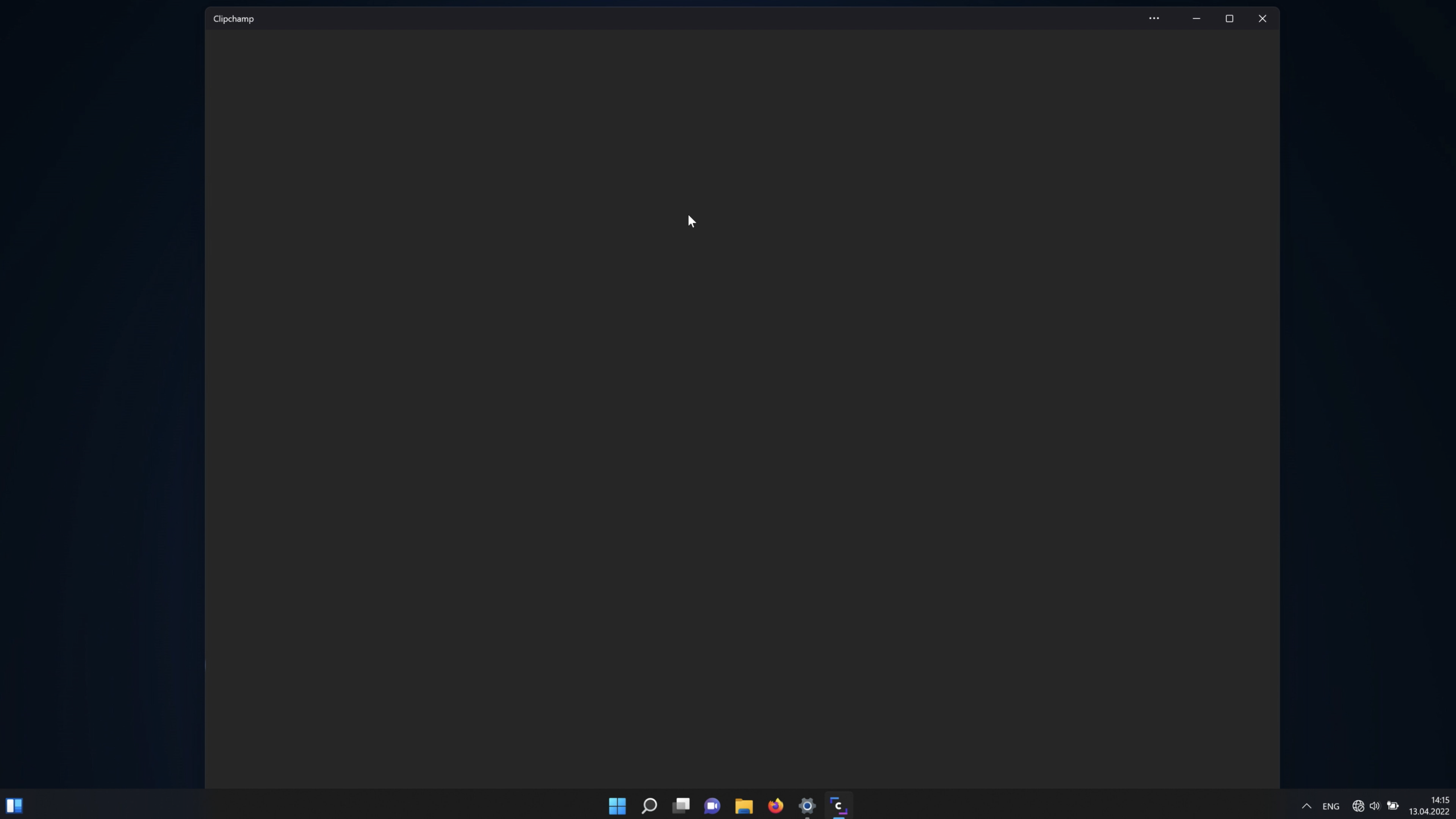
Поскольку компанию купил Microsoft, то, возможно, в будущем это изменится, но почему? Разве Windows Movie Maker был веб-сервисом? Разве стандартный редактор iMovie на MacOS требует подключения к сети для работы? Странное, короче, решение, ну да ладно.
Ну и вытекающий из этого нюанс при начале работы с редактором — вам придется зарегистрироваться или привязать свою учетную запись Microsoft.
При запуске нас встречает приветственная страница, где мы можем создать видео-ролик с нуля или выбрать один из готовых шаблонов.

Clipchamp, как и подобает веб-сервису, а не самостоятельной утилите, предлагает пользователю платную подписку.
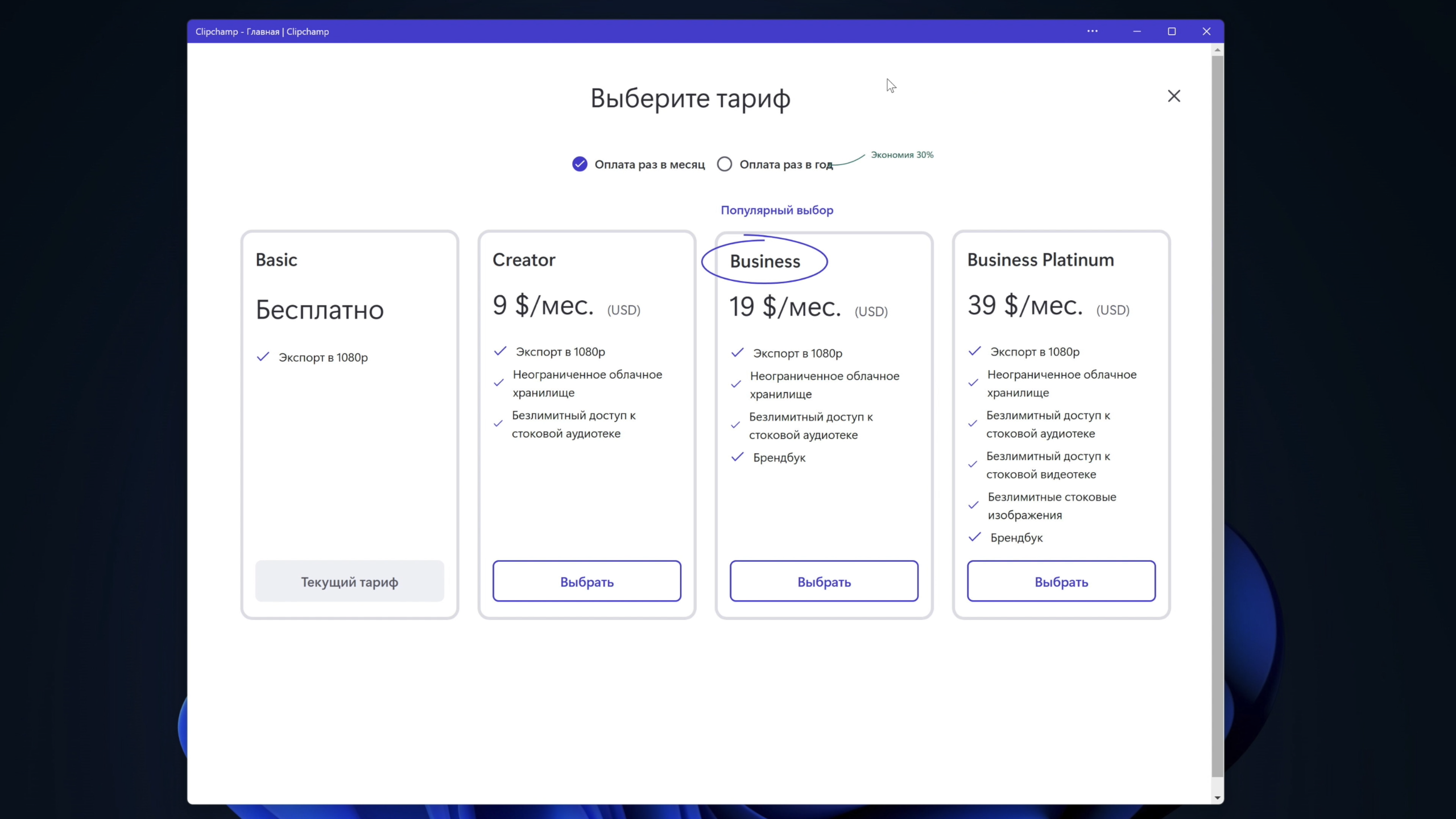
В принципе, платить за нее смысла особого нет (да и скорее всего из России точно не получится), но, просто вдумайтесь: еще месяц назад экспорт видео на бесплатном тарифе был ограничен качеством 480p, но после жалоб Microsoft кому-то, видимо, раздали пинков, и настройку подняли до полноценного Full HD.
При создании видео мы попадаем на достаточно аккуратно организованное рабочее пространство редактора. Слева у нас находится панель инструментов, по центру — окно проигрывателя, а внизу — классический для любого подобного софта таймлайн.

Понимание целевой аудитории Clipchamp приходит в момент, когда обнаруживаешь кнопку быстрого выбора соотношения сторон видеоролика — приложение простым языком объясняет, для какой социальной сети лучше всего подходит тот или иной формат.
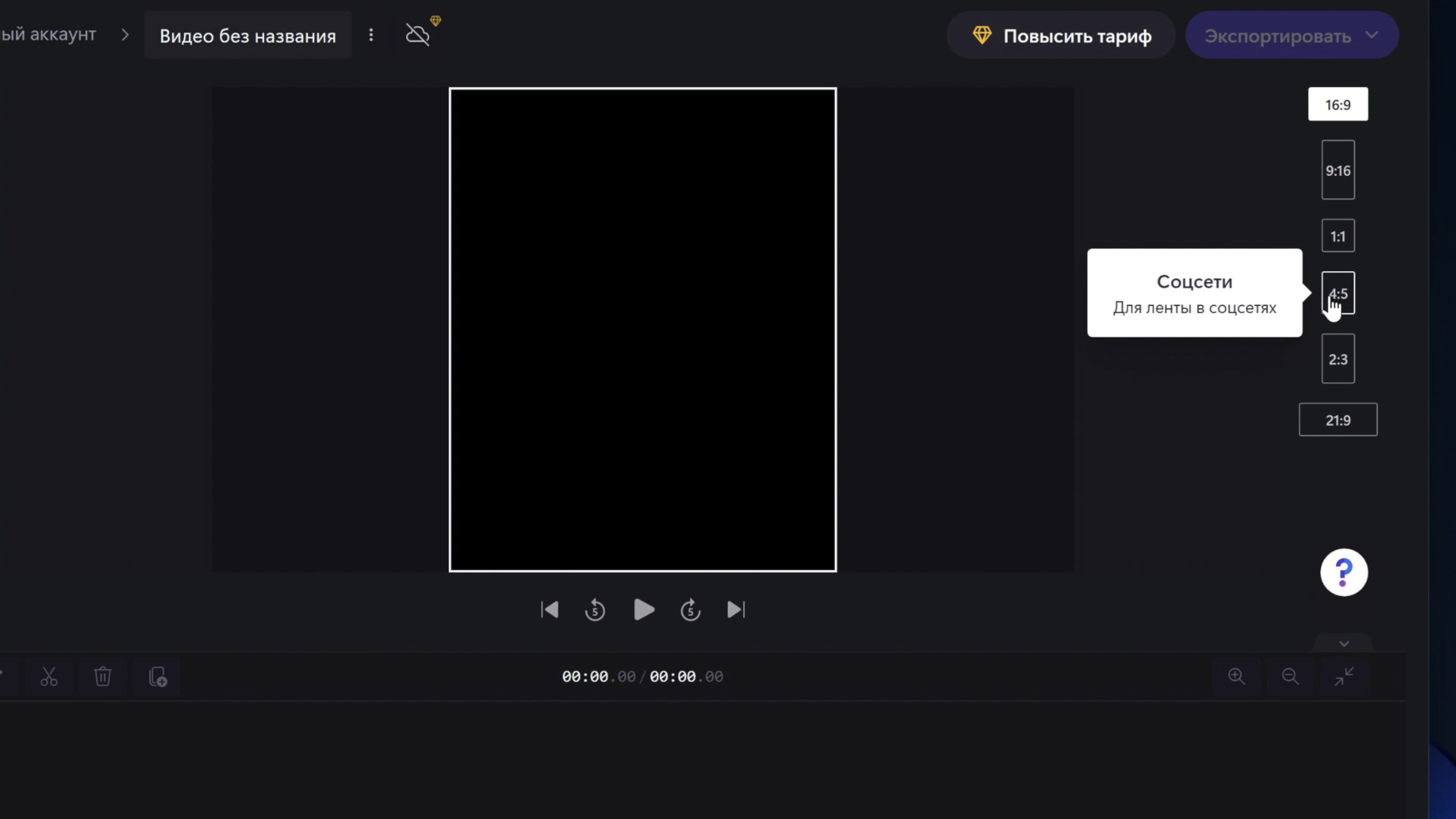
Еще ниже находится кнопка справки, но, увы, без поддержки великого и могучего.

Впрочем, сомневаемся, что она может понадобиться, поскольку интерфейс в целом ну очень простой и интуитивный — здесь разработчики постарались, молодцы.
Пройдемся по ключевым функциям Clipchamp.
Начнем с импорта файлов. Опций — целый вагон. Можно выбрать файл с компьютера или онлайн-хранилищ.
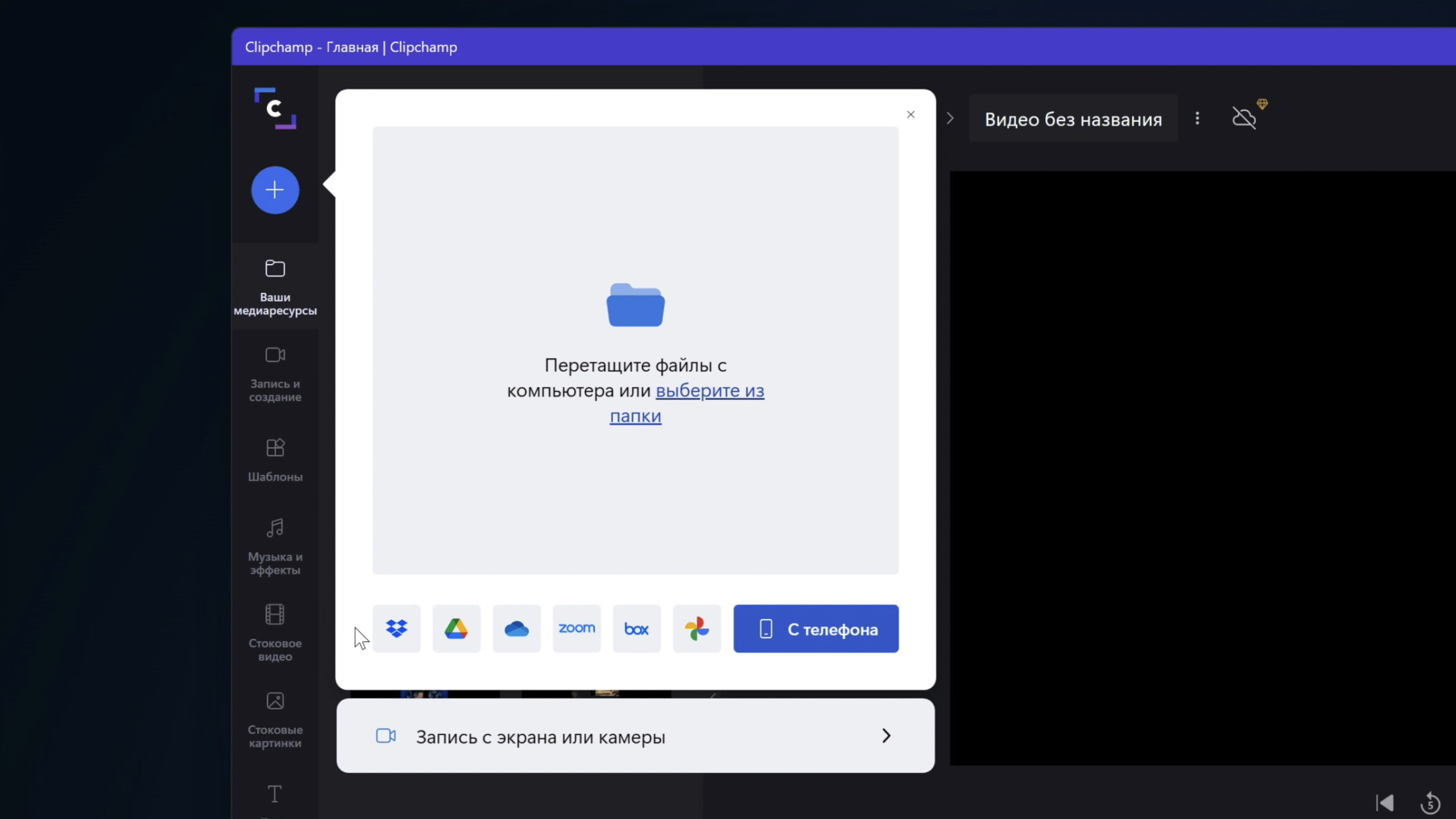
А также перенести его с телефона, на экране компьютера появится QR-код, при считывании которого на телефоне откроется браузер с возможностью загрузки.
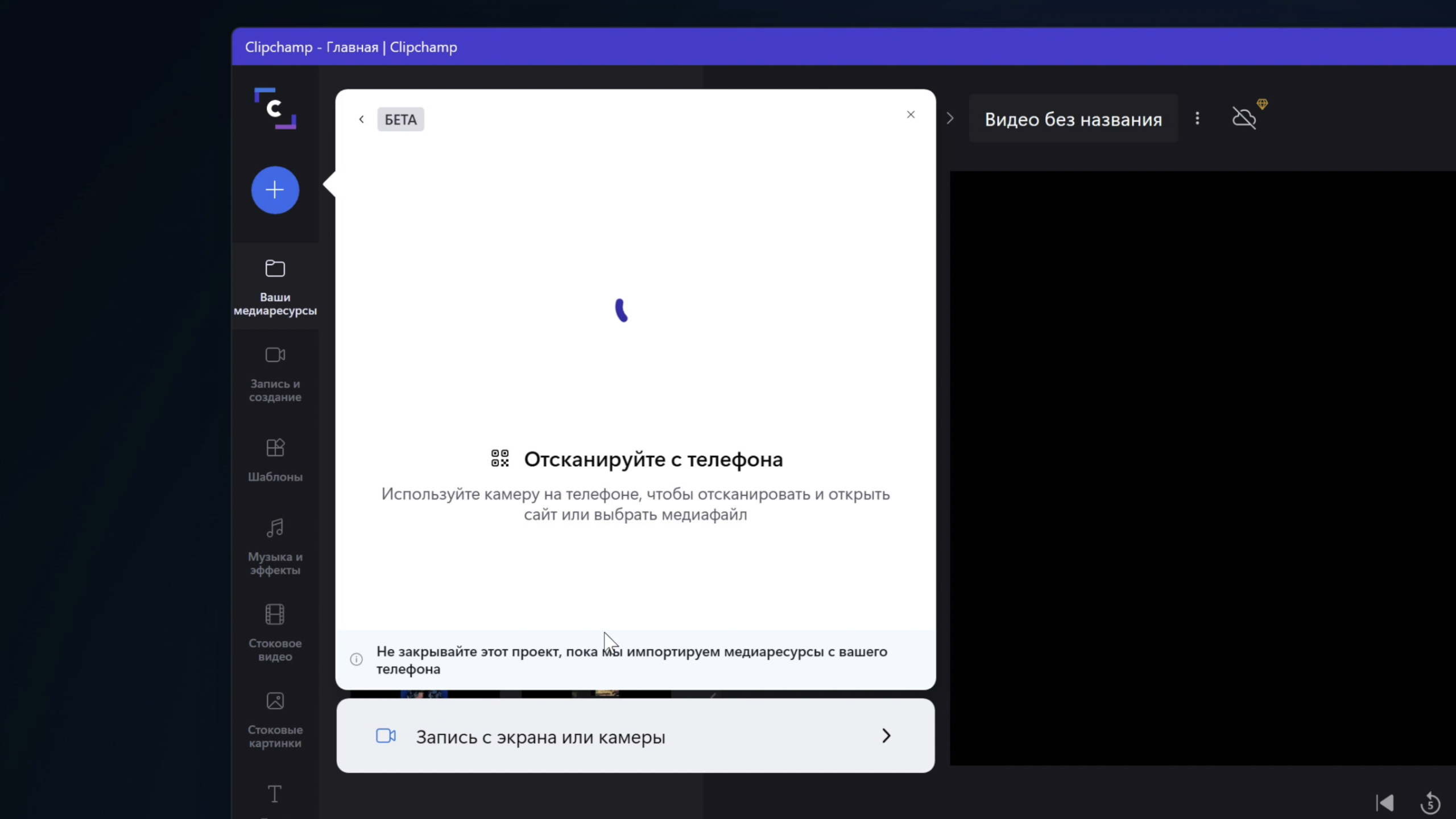
Но и это не все — отдельная вкладка посвящена записи напрямую с компьютера — тут можно одновременно записать ваше видео с веб-камеры вместе с захватом экрана.
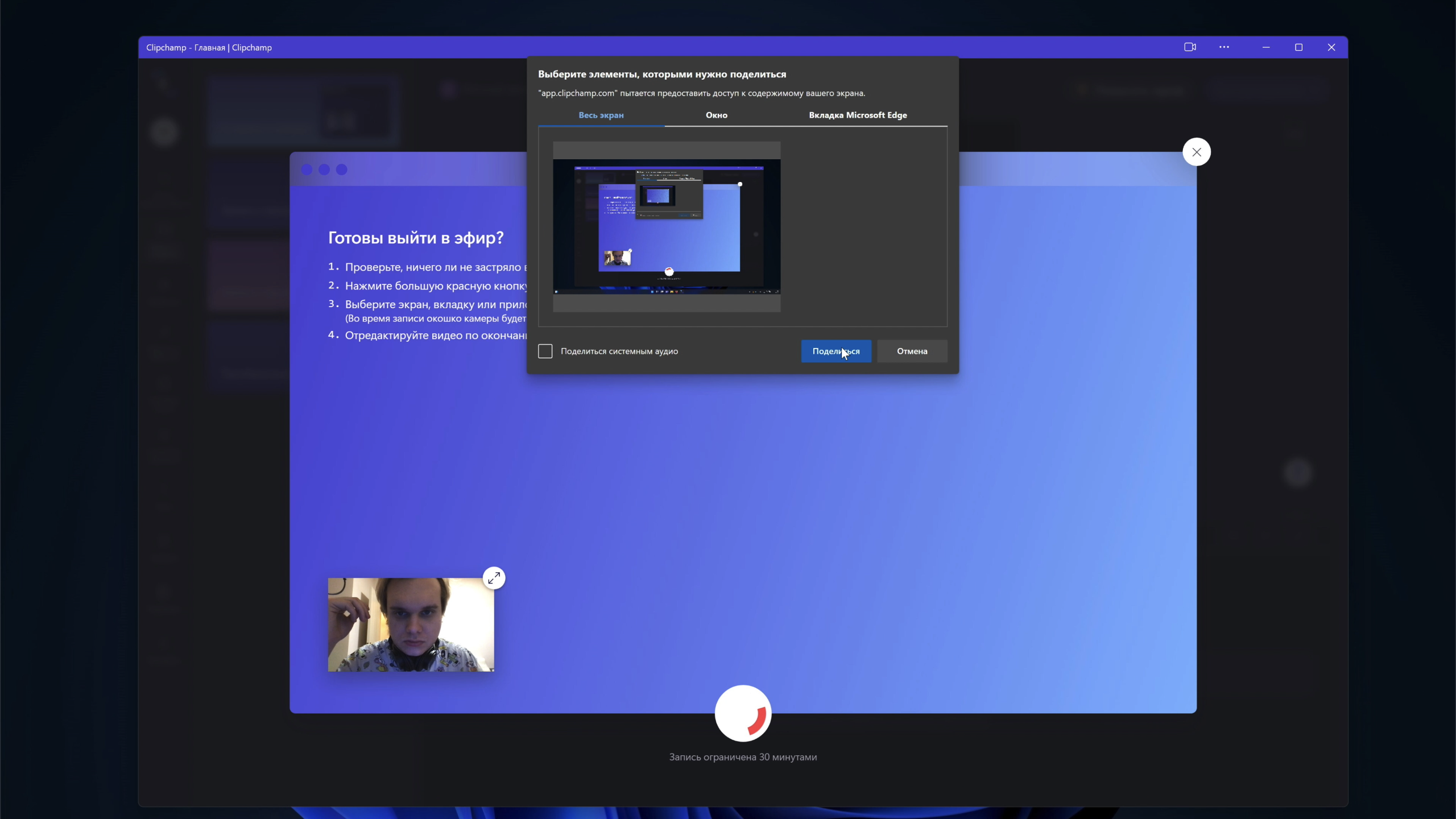
В шаблонах Clipchamp можно обнаружить еще одно подтверждение тому, что данный видеоредактор прежде всего для блогеров и пользователей соцсетей — здесь есть все, начиная от готовых заставок для YouTube и заканчивая рекламными шаблонами для TikTok, например.
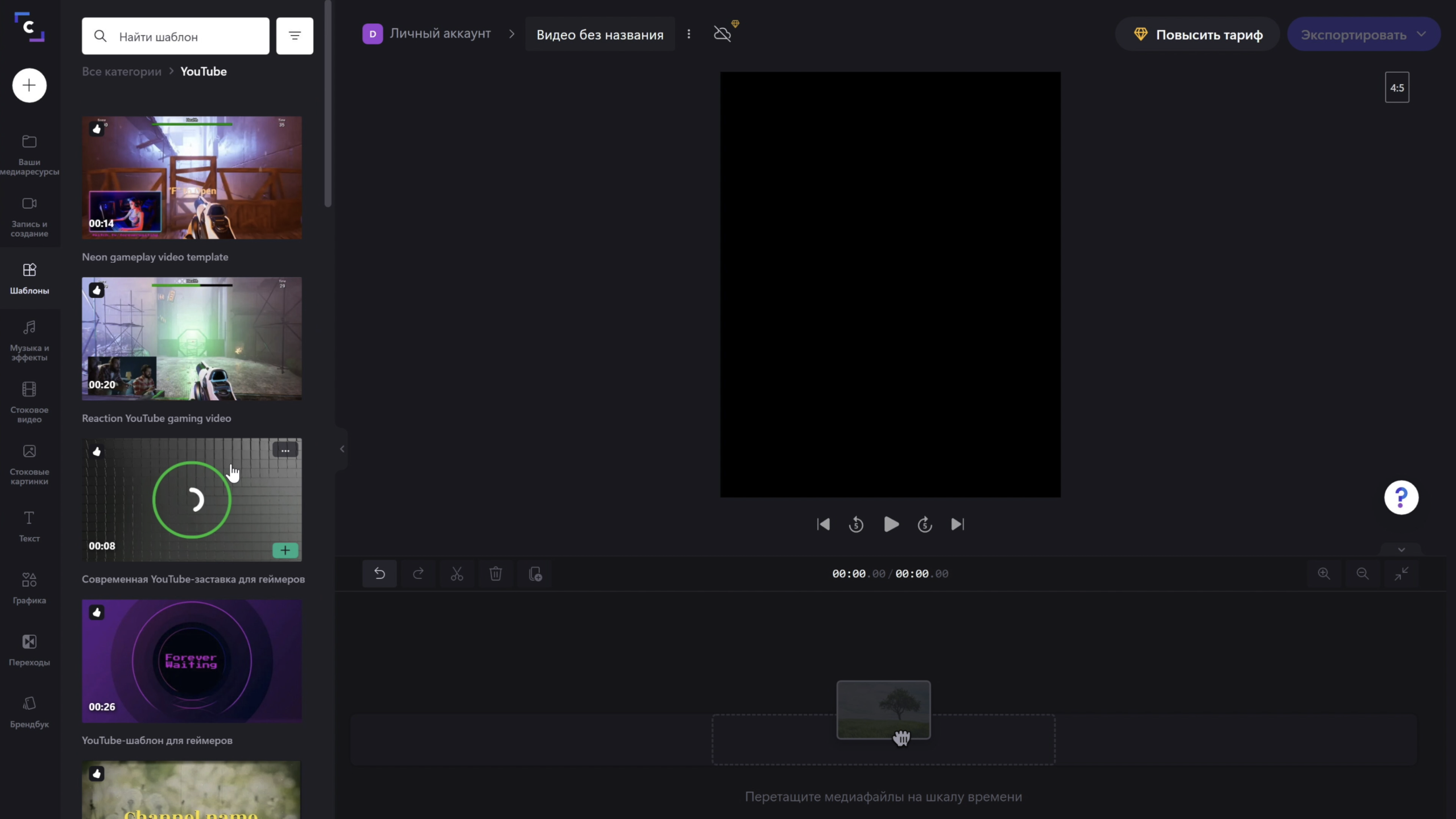
Везде можно поменять и текст, и, наверное, если уж прямо лень создавать что-то с нуля, то это адекватная опция.
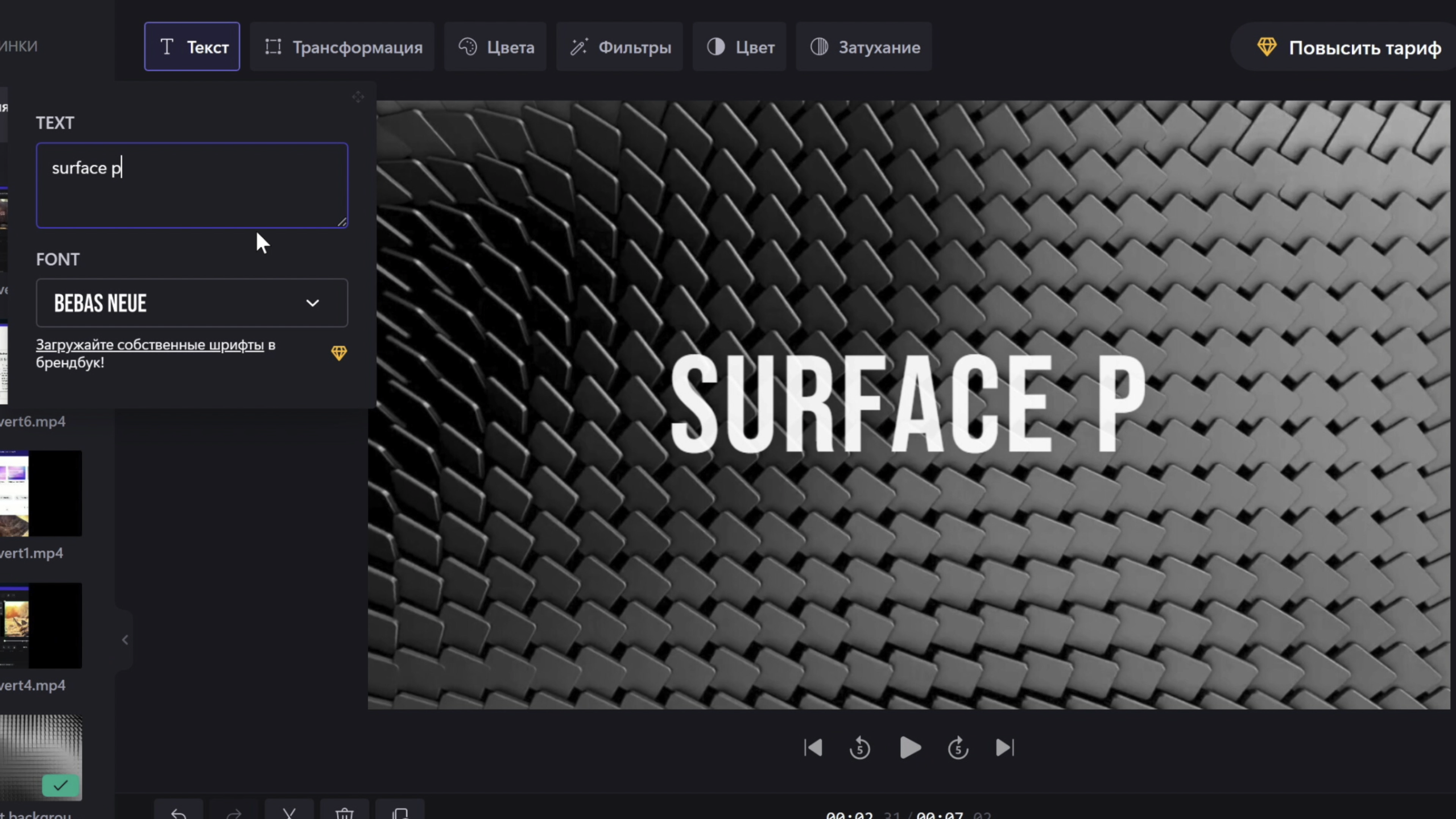
Правда, некоторые шаблоны будут с вотермаркой — убрать ее можно, только заплатив за подписку.
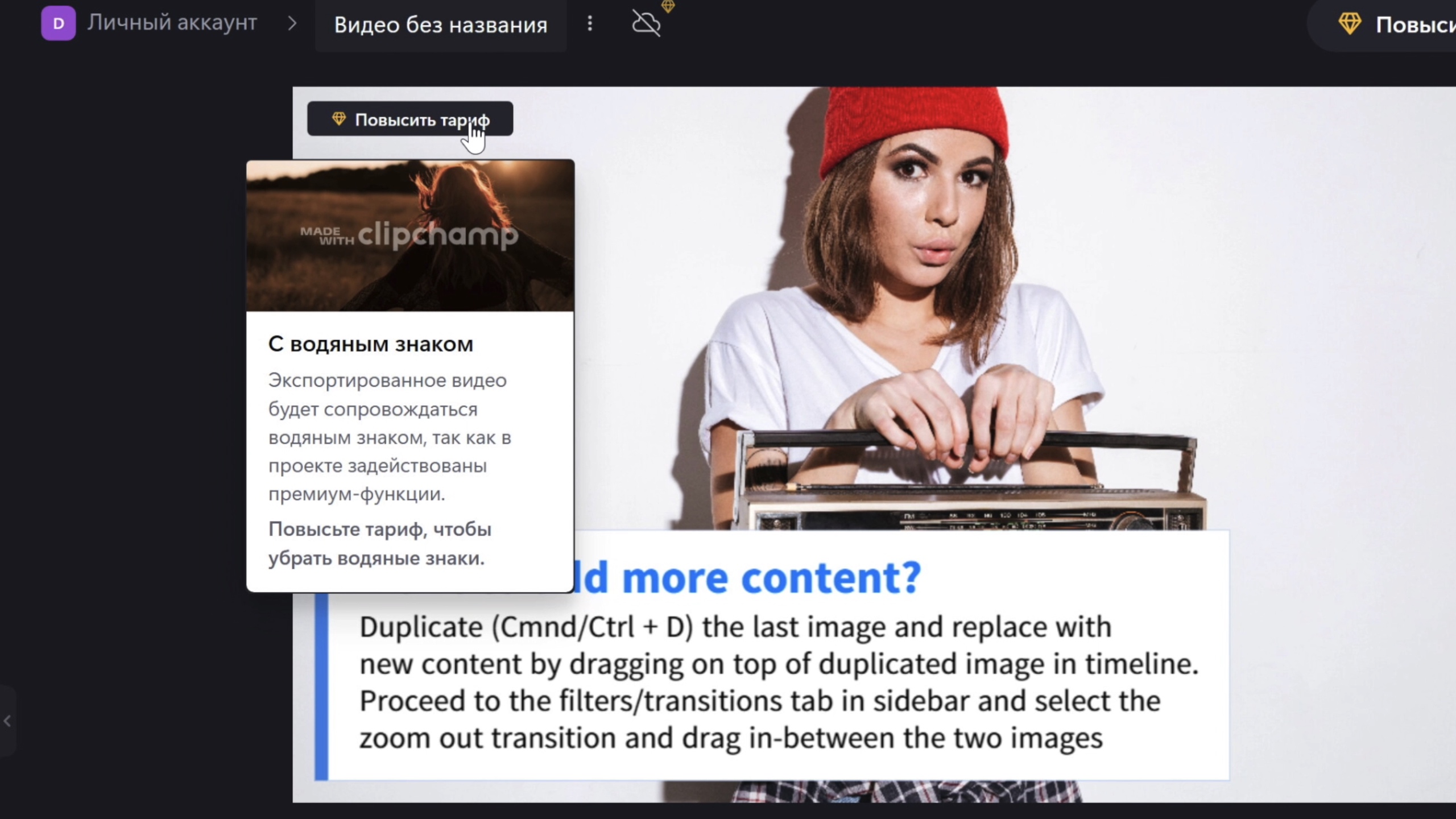
Сильно сэкономить время помогут также вкладки с музыкой, видео и картинками — но, опять-таки, при наличии подписки — количество бесплатного контента очень ограничено.
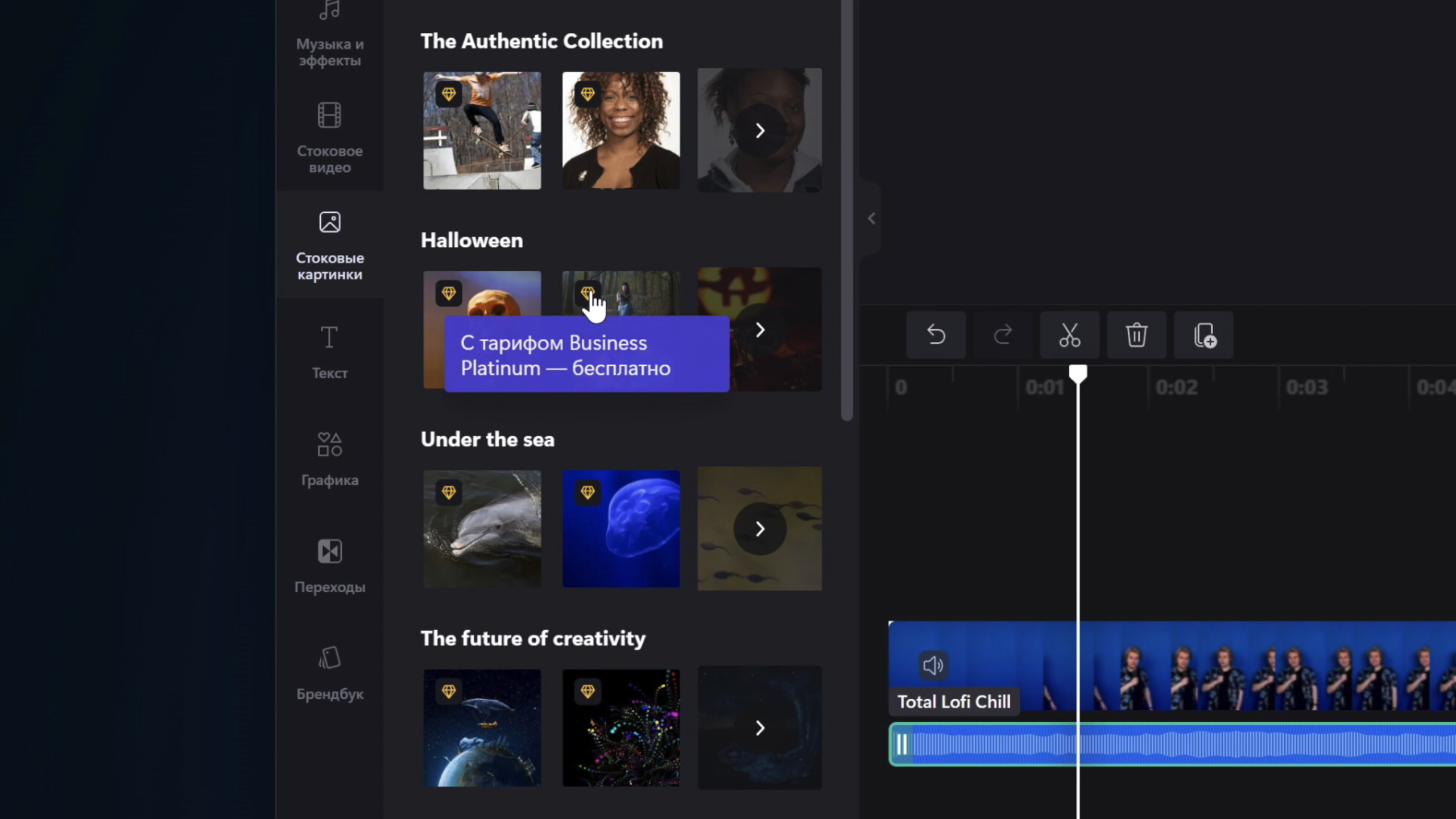
Наверное, такая возможность быстро набирать стоковый материал — единственное, ради чего и стоило бы заплатить Clipchamp. Но, с другой стороны, гуглить и скачивать просто из интернета тоже можно достаточно быстро.
Довольно неплоха вкладка с текстом — здесь есть много вариантов с разными анимациями. Есть даже… Текстовый блок «Мем». Ну, вы поняли. Мем.
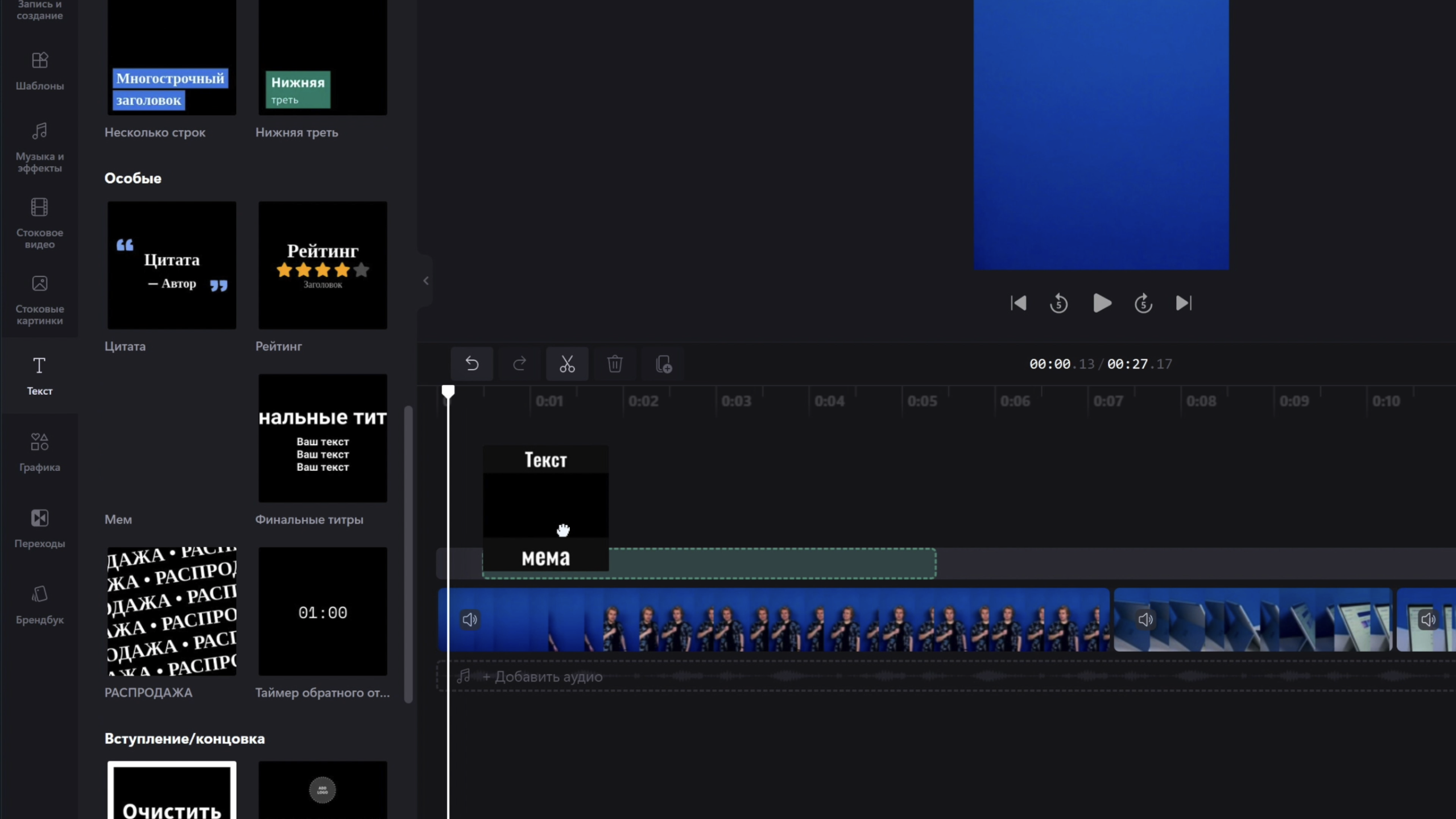
Во вкладке «Графика» можно выбрать блок с цветом фона и отсюда же в пару кликов прикрепить к видео любую гифку или стикер с Giphy.
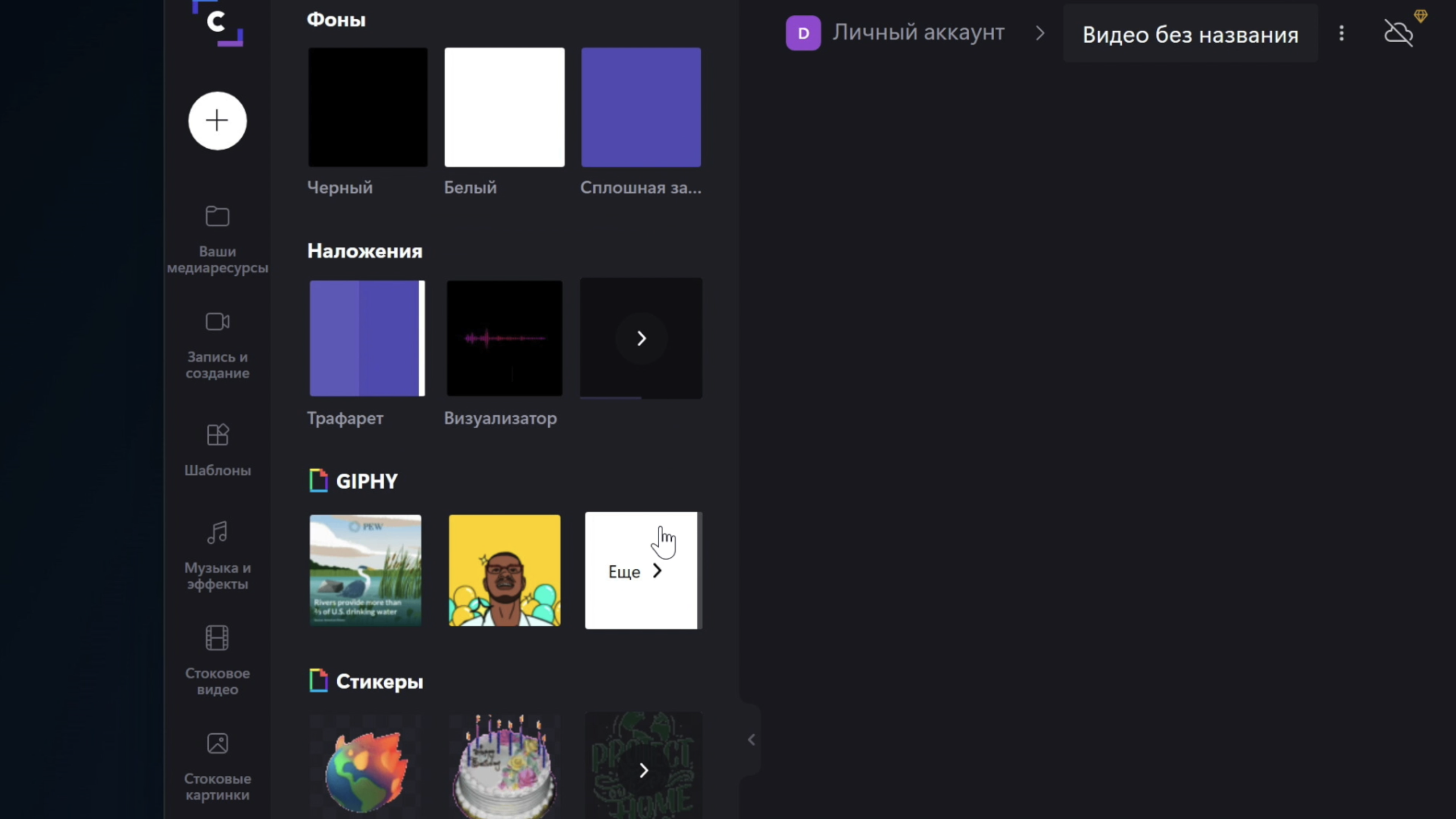
Наконец, переходов, надо сказать, не очень много, но основные вроде размытия, наплывов и наездов присутствуют.
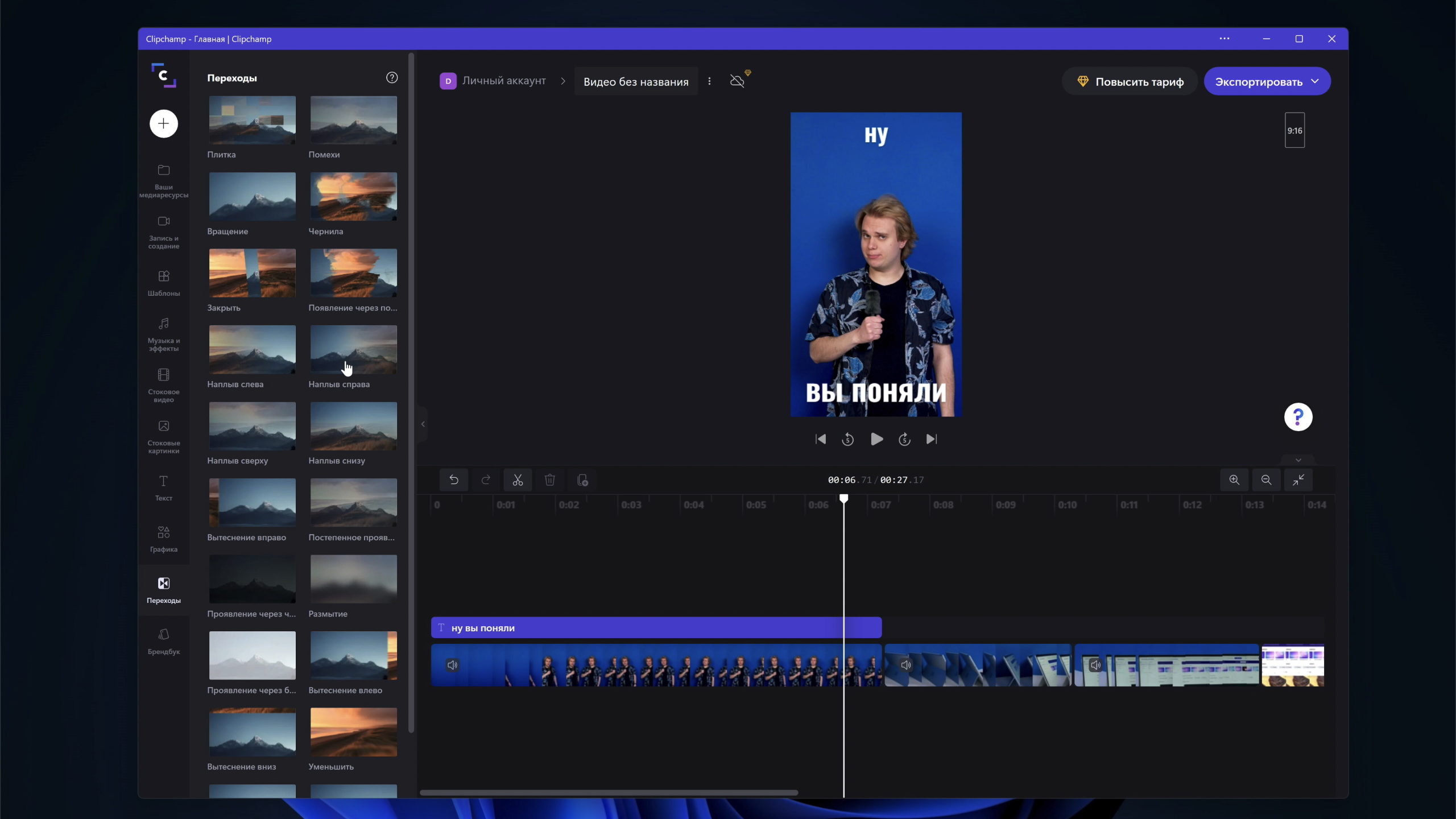
Есть еще вкладка брендбука, где можно собрать набор шрифтов, цветов и логотипов для последующего использования, но, увы, это тоже только за подписку.
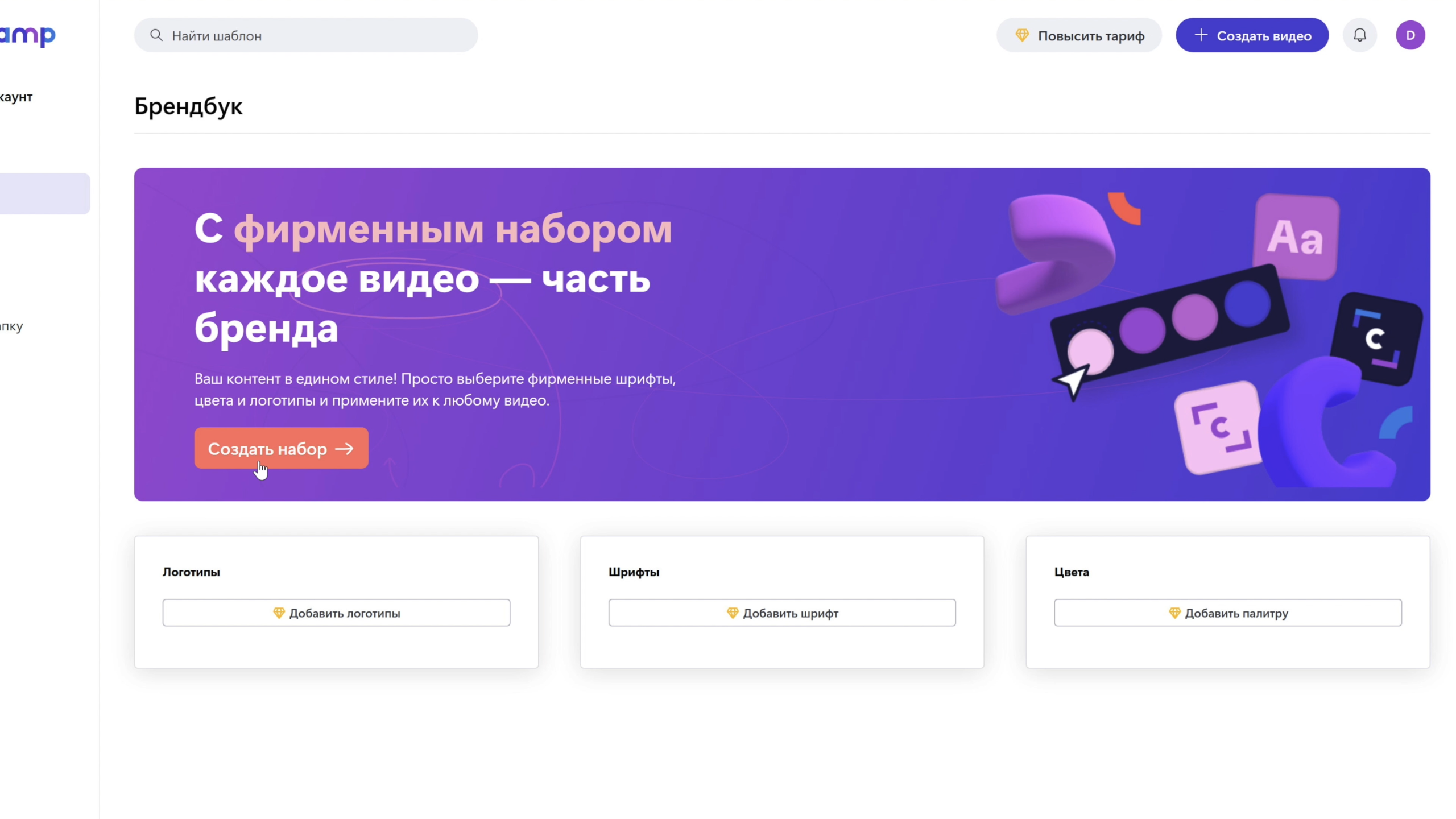
На что годится Clipchamp? Ну, если следовать логике приложения и его предлагаемым функциям, то редактор вполне подойдет для создания тех же YouTube Shorts и прочих коротких роликов.
Видеоредактор подойдет для нетребовательных пользователей соцсетей и с натяжечкой, но все же для блогеров, которые не хотят заморачиваться с более серьезными утилитами для видеопродакшна. Все это, конечно, с двумя поправками: вам достаточно качества в 1080р и у вас хорошая скорость интернета, потому что все вычисления и обработки ваших видеофайлов происходят на серверах Clipchamp.
Мы не знаем, какой план у Microsoft на развитие Clipchamp — но если компания хочет видеть данный софт в качестве стандартного видео-редактора для платформы Windows, то ей явно стоит задуматься о том, чтобы хотя бы базовая часть функций, включая простой монтаж и экспорт роликов, стала доступной при отсутствии интернета. Насколько наши ожидания оправдаются или нет — покажет время.
Пока что как полноценную программу для монтажа рекомендовать Clipchamp определенно нельзя. Но попробовать поиграться с редактором никто не мешает — загрузить приложение можно в Microsoft Store.